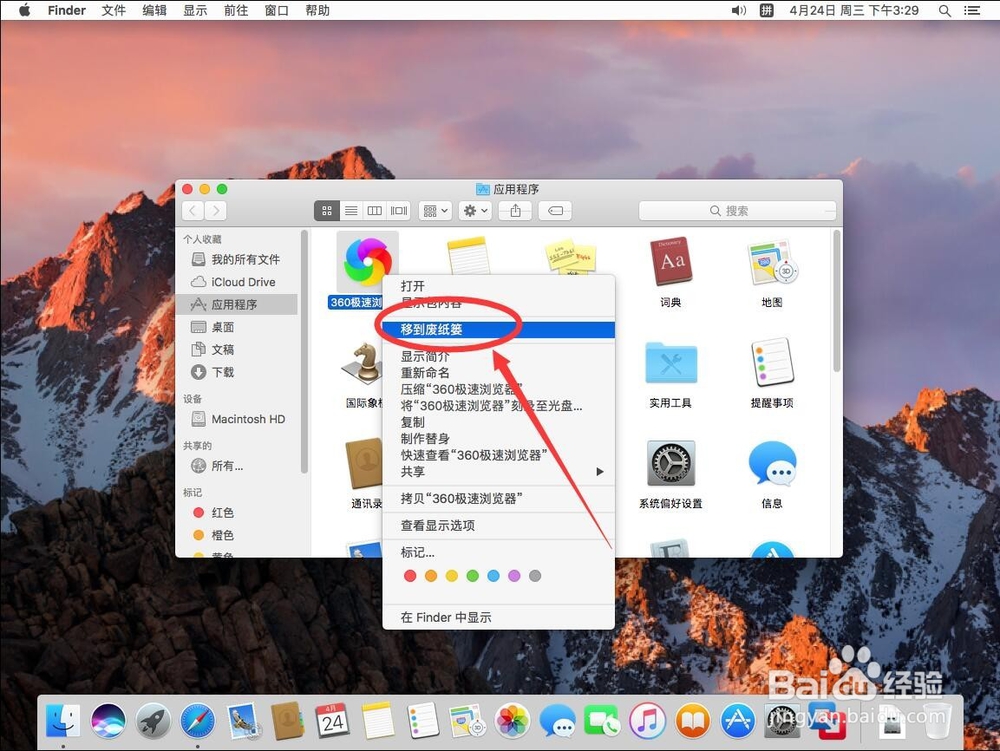1、首先在卸载软件之前,要确保360浏览器已经完全退出了点击屏幕左上角的苹果标志
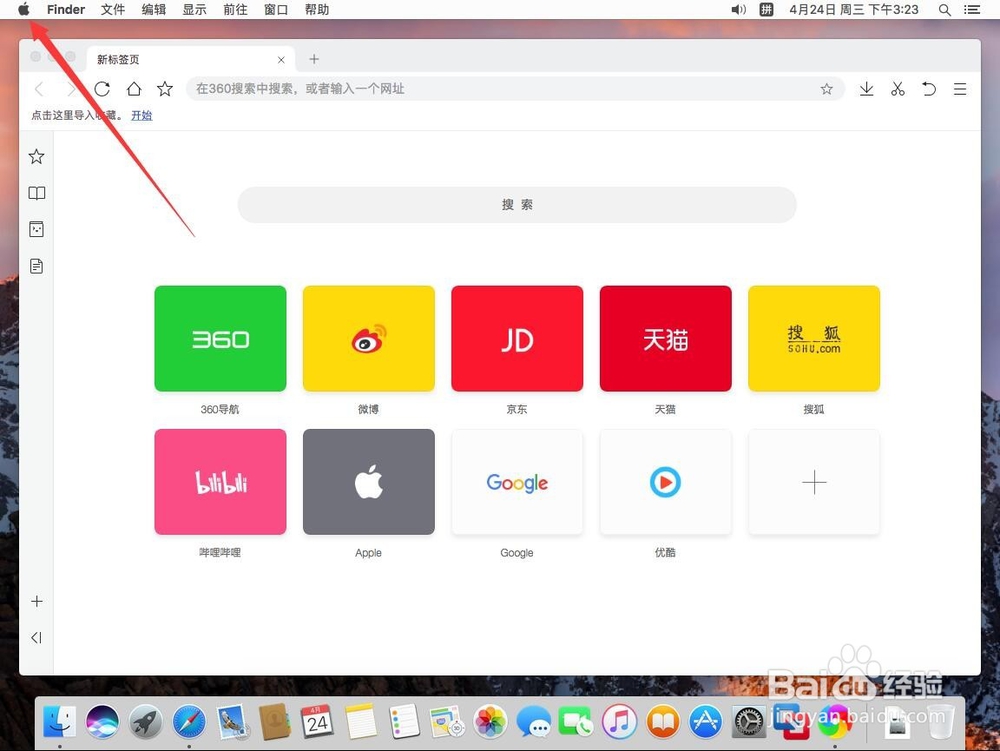
2、打开菜单后,选择“强制退出”
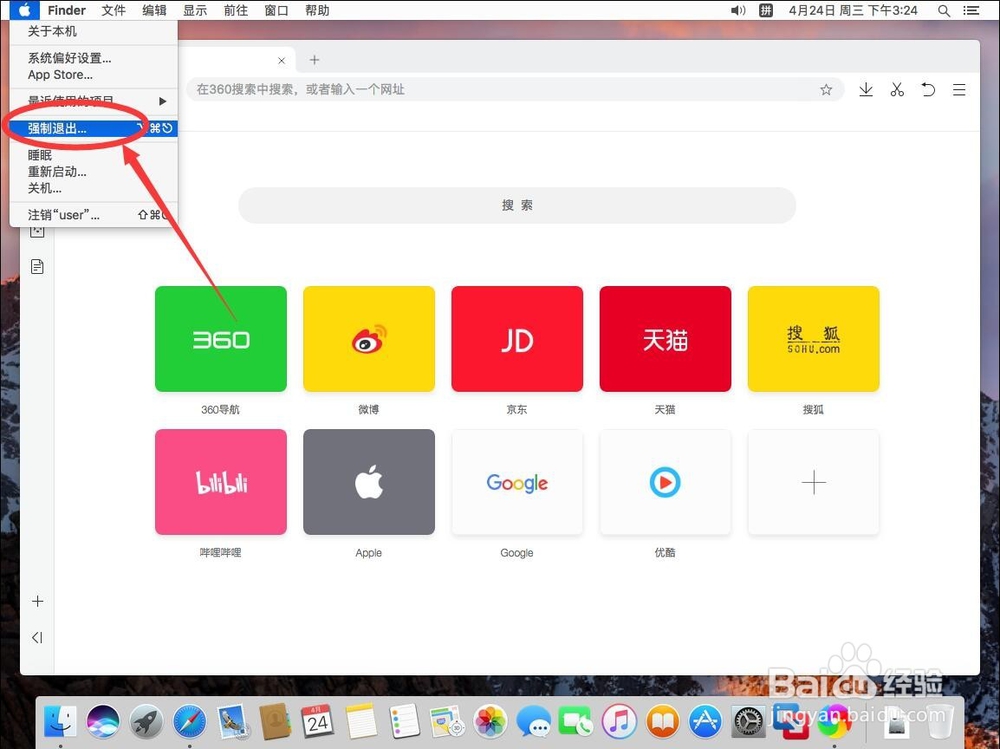
3、打开强制退出后,选择“360极速浏览器”画陲奴颁注意:如果没有“360极速浏览器”这个选项,说明软件并未运行,或者已经完全退出了,可以直接跳到第7步继续执行操作。
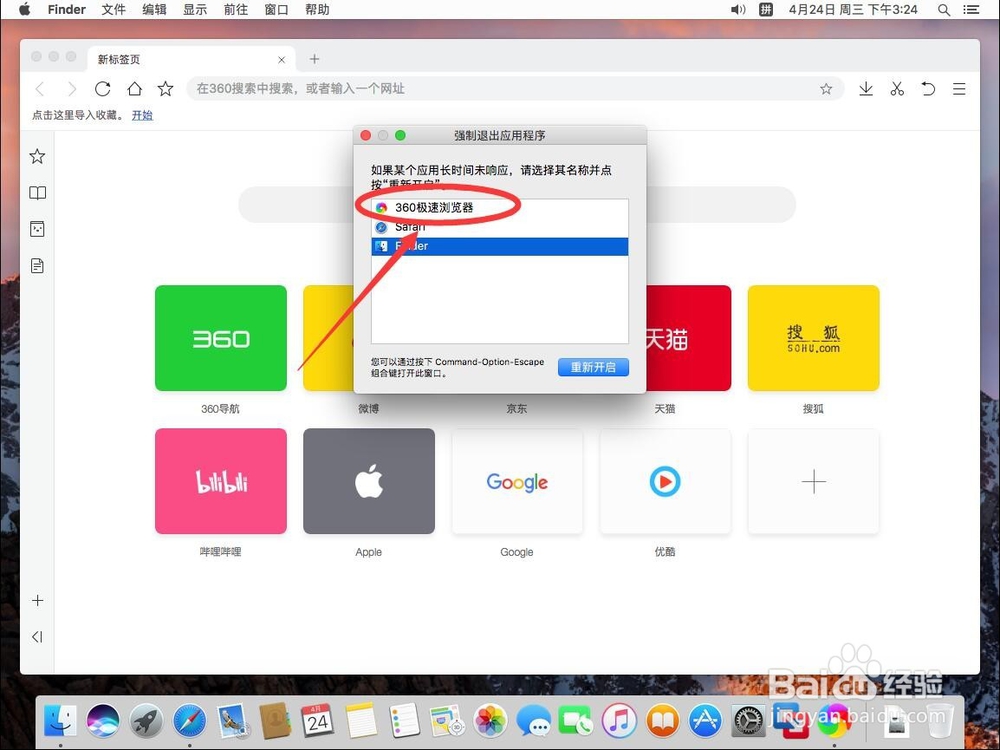
4、点击右下角的“强制退出”

5、弹出提示,还是选择“强制退出”,这样360浏览器就被完全退出了

6、点击左上角的红色叉号,关闭强制退出,返回桌面
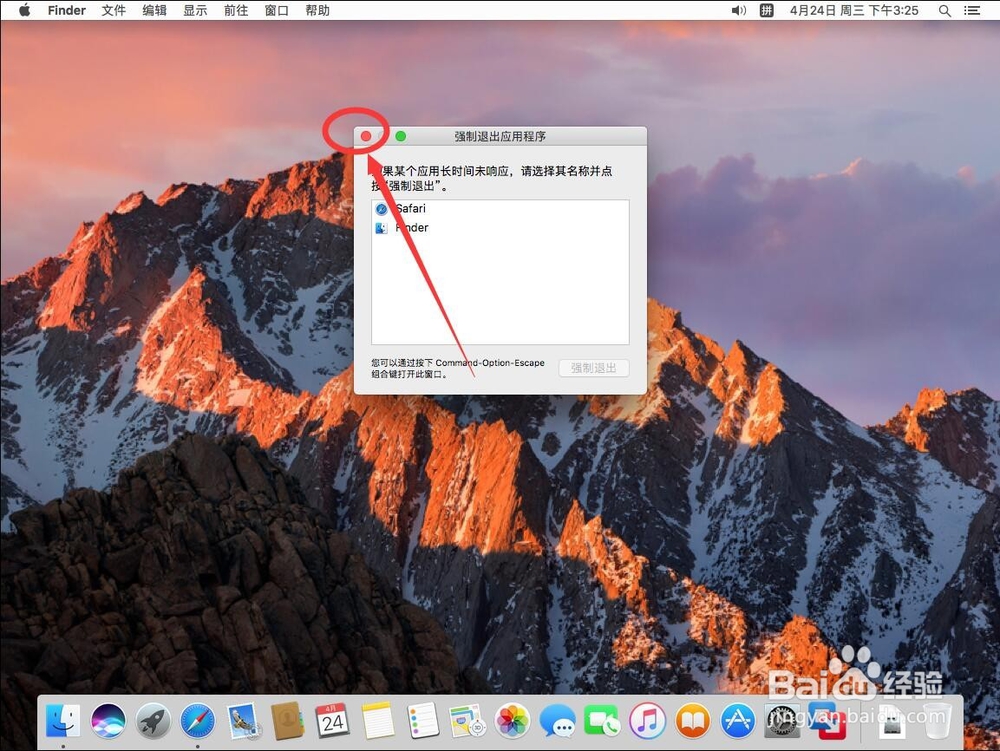
7、点击屏幕顶部工具栏上的“前往”
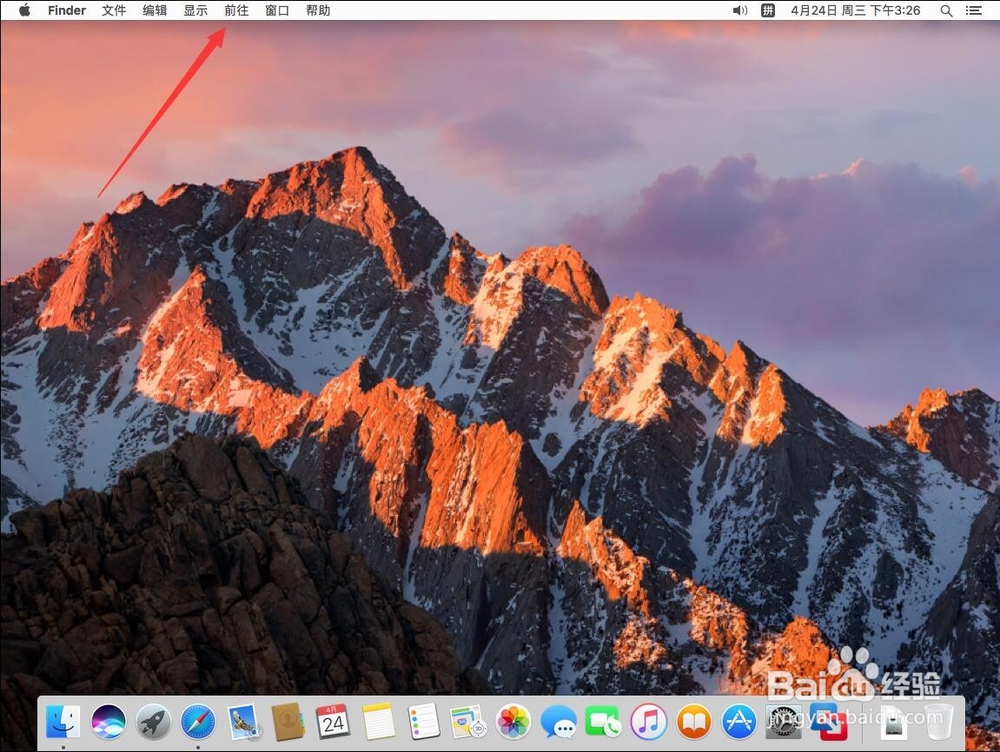
8、打开菜单后,选择“应用程序”
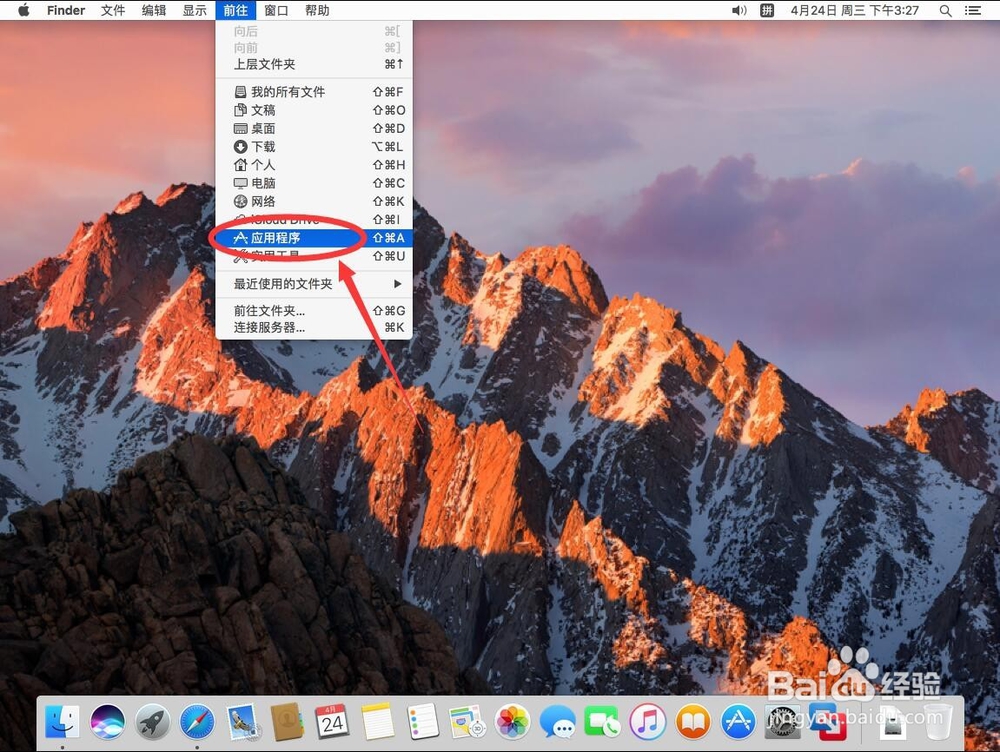
9、进入应用程序后,找到“360极速浏览器”在上面点右键

10、在弹出的右键菜单中,选择“移到废纸篓”,这样360极速浏览器就被卸载掉了